Letterf.id – Belakangan ini banyak pengguna e-wallet DANA yang mencari cara edit bukti transfer DANA di HP mereka untuk keperluan pembuatan testimoni sehingga transaksi akan tampak lebih banyak.
Meskipun pada dasarnya bukti transfer DANA dapat di unduh langsung di aplikasi DANA, namun tidak sedikit pula pengguna yang mencari bukti transfer ini melalui Google atau Pinterest.
Agar bukti transaksi yang di unduh tersebut terlihat asli, maka pengguna biasanya harus mengedit ulang bukti transfer dengan mengubah detail informasi dan tanggal transaksi pada struk.
Apakah Bisa Mengedit Bukti Transfer DANA?
Lalu pertanyaannya apakah bisa mengedit bukti transfer DANA? Jawabannya, secara teknis tidak bisa. Aplikasi DANA sendiri tidak menyediakan fitur untuk mengedit bukti transfer karena alasan keamanan dan keaslian data.
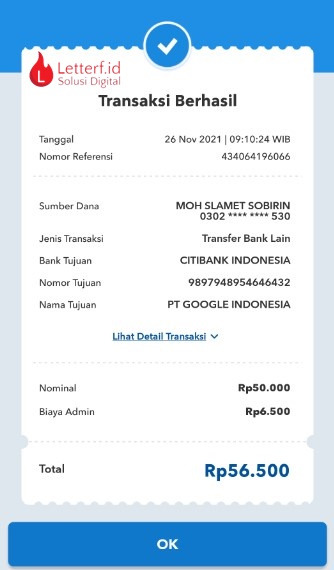
Bukti transfer yang dihasilkan oleh aplikasi bersifat resmi dan sah sebagai tanda transaksi, sehingga memodifikasi bukti transfer bisa dianggap sebagai tindakan yang melanggar hukum.
Meskipun begitu, kamu tetap bisa mengubah detail struk transfer yang telah dicetak menggunakan aplikasi maupun web editing online sehingga tampilannya akan terlihat semakin menarik.
Cara Edit Bukti Transfer DANA Di HP
Aplikasi pertama yang bisa kamu gunakan untuk mengedit bukti transfer DANA di HP adalah Picsart. Aplikasi ini tersedia gratis dan bisa kamu gunakan baik di Android maupun di iOS.
Berikut cara mengedit bukti pembayaran DANA di HP menggunakan aplikasi Picsart :
Buka Aplikasi Picsart
Langkah pertama adalah mengunduh dan membuka aplikasinya terlebih dahulu. Kamu bisa mengunduh Picsart melalui Play Store untuk pengguna Android atau App Store bagi pengguna iPhone.
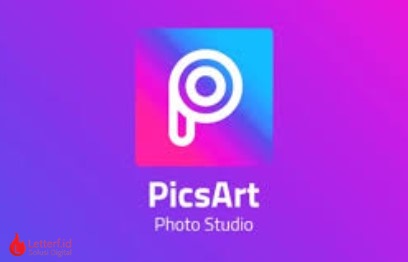
Setelah terpasang di HP, buka aplikasi Picsart dan izinkan semua akses yang diperlukan seperti galeri dan penyimpanan. Pastikan aplikasi sudah siap digunakan sebelum kamu mulai mengedit gambar bukti transfer.
Upload Bukti Transfer DANA
Selanjutnya adalah meng-upload bukti transfer DANA yang ingin kamu edit. Caranya, kamu cukup klik tombol “+” di bagian tengah bawah layar lalu pilih opsi “Edit” dan cari file bukti transfer yang sudah tersimpan di galeri HP kamu.
Setelah memilih file tersebut, Picsart akan otomatis membukanya di layar edit. Nantinya kamu hanya memerlukan beberapa fitur editing seperti penghapus dan penambahan text baru untuk mengubah detail pada struk.
Edit Detail Bukti Transfer
Selanjutnya kamu bisa mulai melakukan berbagai pengeditan sesuai kebutuhan seperti menambahkan teks, memotong gambar atau memberi efek tertentu. Langkah ini penting untuk memulai proses edit dengan benar.
Pastikan kamu tidak berlebihan dalam menghapus atau menambahkan detail sehingga hasil editing tetap tampak seperti aslinya.
Simpan Hasil Editing
Setelah kamu selesai mengedit bukti transfer DANA di aplikasi Picsart, langkah terakhir yang perlu dilakukan adalah menyimpan hasil editing tersebut.
Caranya gampang, kamu tinggal klik ikon “ceklist” di pojok kanan atas layar untuk menyelesaikan editan. Setelah itu, pilih opsi “Simpan” dan tentukan lokasi penyimpanan di galeri HP kamu.
Cek Tampilan Bukti Transfer Yang Telah Di Edit
Terakhir kamu dapat mengecek tampilan hasil editan. Cermati dengan seksama setiap detail yang sudah kamu ubah, mulai dari teks, angka hingga elemen visual lainnya.
Pastikan semua bagian terlihat rapi dan tidak ada yang terpotong atau buram. Jika ada kesalahan atau tampilan yang kurang sesuai, kamu bisa langsung melakukan perbaikan di aplikasi.
Cara Edit Bukti Transfer DANA Online
Selain menggunakan aplikasi, kamu juga dapat mengedit bukti transaksi DANA menggunakan website editing secara online. Salah satunya web editing terpercaya yang memiliki beragam fitur menarik adalah Canva.
Berikut cara edit bukti transfer DANA secara online di Canva :
Buka Web Editing Canva
Langkah pertama, kamu perlu membuka situs Canva melalui browser di HP atau laptop. Jika kamu belum punya akun, daftar terlebih dulu menggunakan email atau akun Google. Setelah itu kamu bisa login ke akun Canva kamu untuk mulai mengedit.
Buat Desain Baru
Setelah login, pilih opsi “Buat Desain” di halaman utama Canva. Kamu bisa memilih ukuran halaman sesuai kebutuhan. Kalau mau lebih mudah, gunakan ukuran “Custom” dan atur sesuai dimensi bukti transfer yang ingin diedit.
Upload Bukti Transfer DANA
Selanjutnya, klik tombol “Upload” untuk mengunggah gambar bukti transfer DANA yang ingin kamu edit. Setelah file berhasil diunggah, tarik gambar tersebut ke kanvas yang sudah kamu buat. Kamu bisa langsung mulai mengedit dari situ.
Edit Informasi Yang Dibutuhkan
Gunakan fitur teks untuk mengganti atau menambah informasi pada bukti transfer. Canva menyediakan berbagai macam font dan warna yang bisa kamu sesuaikan. Selain itu, kamu juga bisa mengedit elemen-elemen lain seperti menambahkan garis atau kotak jika diperlukan.
Simpan Dan Unduh Hasil Editan
Setelah selesai mengedit, cek lagi apakah semua informasi sudah benar. Kalau sudah sesuai, klik tombol “Download” di pojok kanan atas. Pilih format file yang diinginkan, seperti PNG atau PDF lalu simpan hasil editan ke perangkatmu.
Tips Mengedit Bukti Transfer DANA
Meskipun dapat dilakukan secara offline maupun online, tentunya kamu juga harus memastikan bahwa hasil editan mirip dengan aslinya. Oleh sebab itu, ada beberapa tips mengedit bukti transfer DANA yang perlu kamu ketahui, seperti :
Gunakan Aplikasi Edit Foto Yang Mudah Digunakan
Pilih aplikasi edit foto yang user-friendly seperti Canva atau PicsArt. Aplikasi ini punya antarmuka yang simpel sehingga kamu nggak perlu jadi ahli desain untuk bisa mengedit.

Cukup unggah bukti transfer dan mulai mengedit dengan fitur teks atau elemen yang sudah disediakan.
Hindari Penggunaan Warna Yang Mencolok
Ketika mengedit, pastikan kamu memilih warna yang sesuai dengan tampilan asli bukti transfer.
Hindari menggunakan warna yang terlalu mencolok agar hasil editan terlihat natural dan tidak mencurigakan. Sesuaikan warna teks dan elemen lain dengan gaya aslinya.
Periksa Ukuran Dan Format File
Saat menyimpan hasil edit, cek dulu ukuran dan format file-nya. Pastikan ukuran file nggak terlalu besar supaya tetap mudah diakses, tapi juga jangan terlalu kecil agar tidak pecah.
Format file yang umum digunakan adalah PNG atau PDF sehingga keduanya menjaga kualitas gambar dengan baik.
Jangan Ubah Informasi Penting
Saat mengedit, hati-hati dengan data penting seperti jumlah transfer, nama penerima, dan tanggal transaksi. Pastikan kamu hanya mengedit bagian yang memang perlu, dan jangan ubah informasi yang bisa membuat transaksi jadi terlihat tidak valid.
Gunakan Fitur Preview Sebelum Menyimpan
Sebelum mengunduh hasil akhir, selalu gunakan fitur preview yang biasanya ada di aplikasi edit foto supaya kamu bisa melihat bagaimana hasil editan akan terlihat nantinya.
Dengan begitu, kamu bisa memastikan bahwa semua sudah sesuai dan tampak rapi sebelum file disimpan.
Kesimpulan
Mengedit bukti transfer DANA bisa dilakukan dengan mudah asalkan kamu menggunakan aplikasi yang tepat seperti Canva atau PicsArt karena hasil editan dapat kamu simpan tanpa watermark.
Baca Juga : Nomor DANA Tidak Ditemukan? Ini 11 Cara Mengatasinya
Pastikan kamu memperhatikan detail seperti pemilihan warna yang sesuai, menjaga ukuran file yang pas, dan tidak mengubah informasi penting yang ada di bukti transfer.
Baca Juga : Cara Login DANA Tanpa Kode OTP Atau Verifikasi Wajah
Selain itu, selalu gunakan fitur preview untuk memastikan hasil akhir terlihat rapi dan natural. Dengan mengikuti tips tersebut, kamu bisa mengedit bukti transfer DANA dengan baik tanpa mengurangi keaslian tampilannya.
Semoga bermanfaat !



